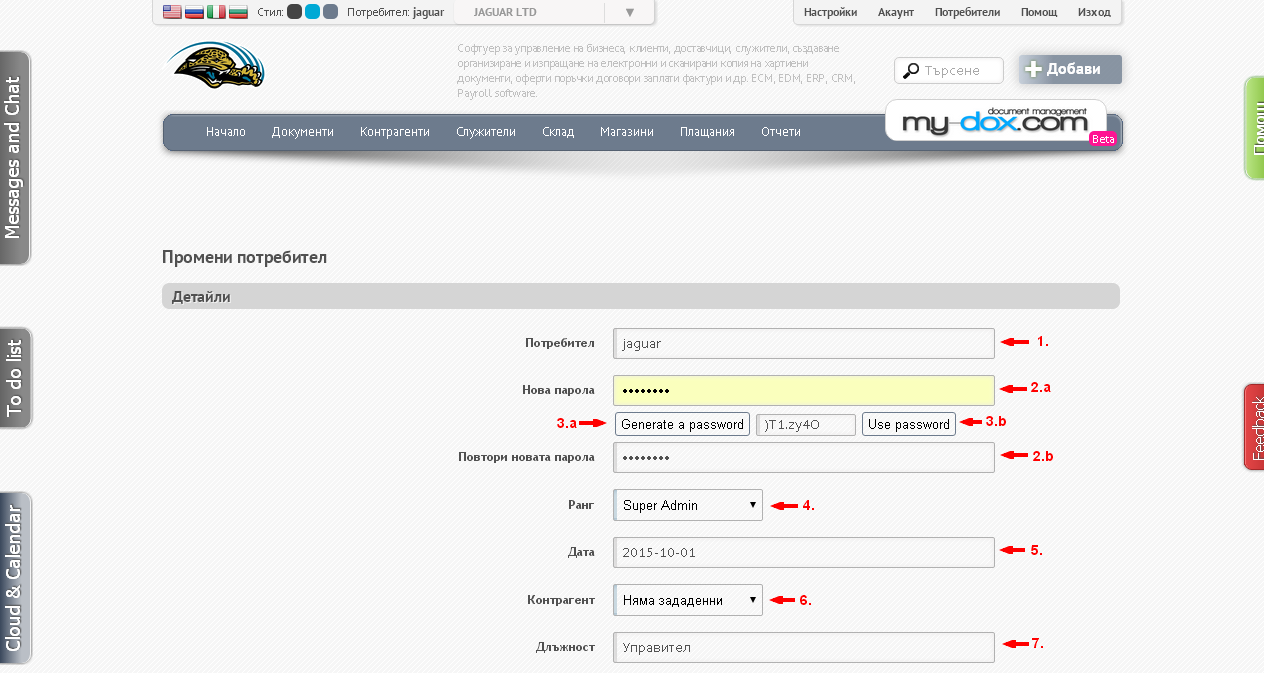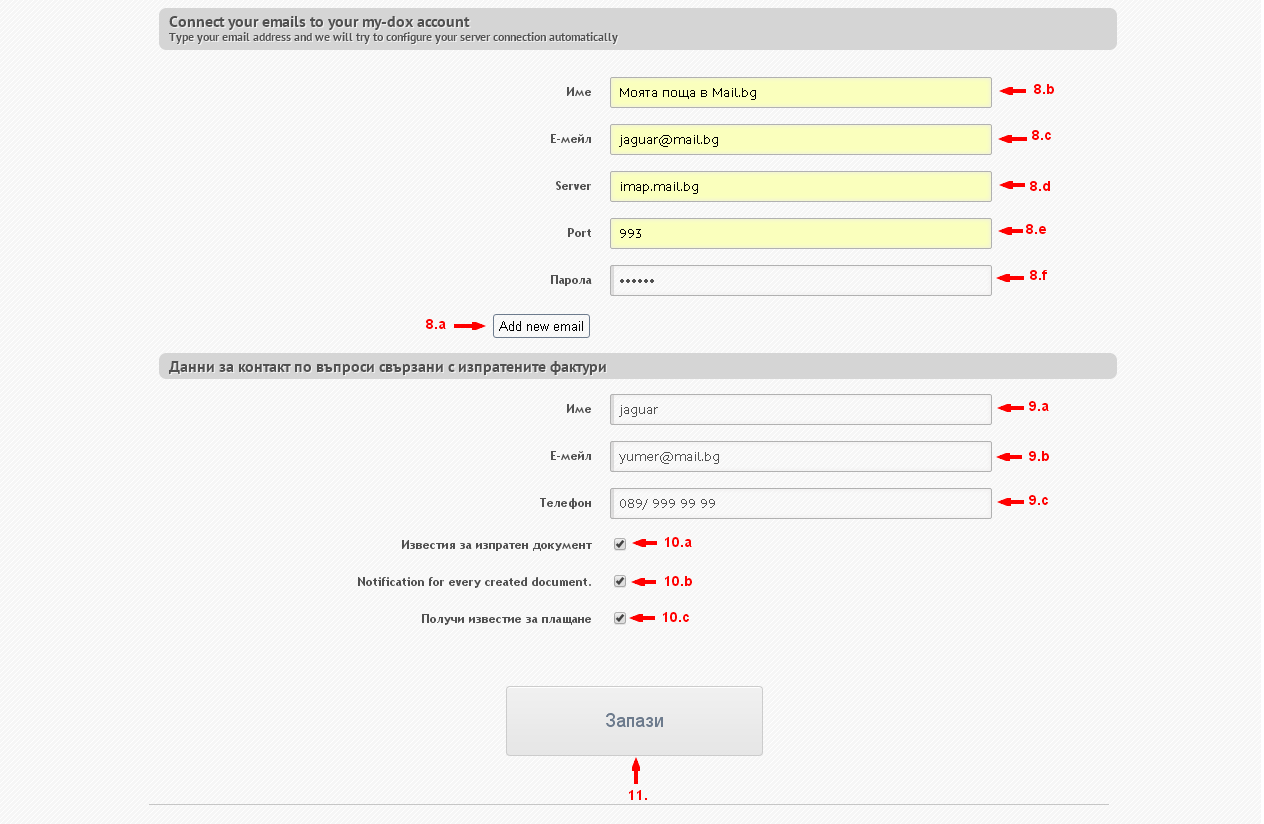Редактиране на потребител
От тук може да редактирате Информацията за вече добавен Потребител(1) (Потребителското име не може да се променя).
Може да му зададете Нова парола(2.a), която трябва да въведете в полето и повторите в полето Повтори новата парола(2.b).
Ако желаете, може да използвате Бутон Generate a password(3.a), за автоматично генерирана от Системата парола, която ще се появи вдясното поле.
За да я използвате, кликнете на Бутон Use password(3.b), при което гореспоменатите полета(2.a и 2.b), ще се попълнят автоматично.
Може да промените Ранг(4) за потребителя (и така да промените правата за достъп). Да въведете или промените Датата(5), както и да зададете или промените Контрагент(6) и Длъжност(7).
Имате възможност да свържете ваша пощенска кутия със Системата, така че да имате по-бърз достъп до писмата, които сте разменяли с потребителите, които сте добавили в My-dox.
За целта кликнете на Бутон Add new email(8.a). В полето Име(8.b) въведете името за връзката(по което да го разпознавате; може да свържете няколко email'а), а в следващото Е-маил(8.c), въведете самия e-mail, който ще свържете със Системата. При това, полетата Server(8.d) и Port(8.e) ще се попълнят автоматично. Въведете паролата си за пощенската кутия в последното поле Парола(8.f), за да има Системата достъп до пощата ви.
Ако желаете да свържете и други пощенски кутии, които ползвате, повторете процедурата, като кликнете на Бутона Add new email(8.a)
В следващата секция Данни за контакт по въпроси свързани с изпратените фактури, може да редактирате съответната информация, Име(9.a), Е-мейл(9.b) и Телефон(9.c). Определете какви известия да получава потребителя, като маркирате или отмаркирате съответните полета, Известия за изпратен документ(10.a), Известие за всеки създаден документ(10.b) и Получи известие за плащане(10.c).
Накрая използвайте Бутон Запази(11), за да съхраните направените промени.